วิธีการติดตั้ง Plex ใน Windows 10 และรับชมภาพยนตร์ได้ทุกที่
ฉันเกลียดเสมอ ถ่ายโอนหรือซิงค์สื่อไปยังอุปกรณ์อื่น, และฉันแน่ใจว่าคุณก็ไม่ชอบเหมือนกันใช่ไหม?
เหตุผลมันเป็นกระบวนการที่ใช้เวลานานและจากนั้นเล่นไฟล์เหล่านั้นบนอุปกรณ์ที่หลากหลายอาจต้องใช้ความพยายามเพิ่มเติม โชคดี, เซิร์ฟเวอร์สื่อเพล็กซ์ ได้รับการออกแบบมาเพื่อแก้ไขปัญหานี้อย่างมาก ทำงานบนแพลตฟอร์มส่วนใหญ่ รวมถึง Android และ iOS.
การใช้ Plex คุณสามารถจัดเก็บไฟล์มีเดียได้ในที่เดียว (โดยใช้ “เซิร์ฟเวอร์สื่อเพล็กซ์”) และ แบ่งปันทั้งหมดของพวกเขา กับอุปกรณ์อื่น ๆ ในเครือข่ายเดียวกัน. อุปกรณ์อื่นสามารถเล่นสื่อที่ใช้ร่วมกันโดยการสตรีมจากเซิร์ฟเวอร์สื่อ (ใช้ “เครื่องเล่นสื่อเพล็กซ์“).

ในความเป็นจริงฉันพบว่าเพล็กซ์น่าทึ่งในการจัดการงานใหญ่ ไฟล์มีเดียจำนวนมาก เช่นกัน และนั่นก็ไม่ใช่ทั้งหมด - มันปรับได้อย่างมากและรองรับแพลตฟอร์มและอุปกรณ์มากมาย, มีตัวเลือกมากมายให้คุณเพลิดเพลินกับภาพยนตร์และทีวีของคุณ แสดงจาก และฉันลืมที่จะบอกคุณว่าฟรี?
เอาล่ะมาดูขั้นตอนง่าย ๆ ในการติดตั้ง Plex Media Server บน Windows 10 อย่าลืมว่า ทำงานได้ใกล้เคียงกับ Windows รุ่นที่รองรับอื่น ๆ.
1. ติดตั้ง Plex
ก่อนอื่นคุณต้อง ติดตั้งเซิร์ฟเวอร์สื่อเพล็กซ์ในตำแหน่งศูนย์กลาง (พีซี Windows สำหรับบทช่วยสอนนี้) ที่คุณต้องการจัดเก็บไฟล์สื่อทั้งหมดของคุณ และถ้าคุณเร็วกว่าฉันคุณก็จะทำ ใช้เวลาน้อยกว่า 10 นาที เพื่อให้กระบวนการติดตั้งเสร็จสมบูรณ์.
ข้อกำหนดเบื้องต้น
ก่อนที่จะไปที่รายละเอียดการตั้งค่าให้ฉันบอกคุณบางอย่าง คุณควรทำก่อน:
- ลงชื่อ สำหรับบัญชี Plex
- ดาวน์โหลด เซิร์ฟเวอร์สื่อเพล็กซ์สำหรับ Windows.
คำแนะนำ
ด้านล่างนี้เป็นขั้นตอนการติดตั้ง Plex Media Server บน Windows:
- เปิดการตั้งค่าที่ดาวน์โหลด ไฟล์สำหรับ Plex Media Server.
- คลิก ติดตั้ง, และคลิก ใช่ ถ้าคุณได้รับพรอมต์ UAC.
- โปรดรอจนกว่าคุณจะเห็น “การติดตั้งที่ประสบความสำเร็จ” ข้อความจากนั้นคลิก เปิด.
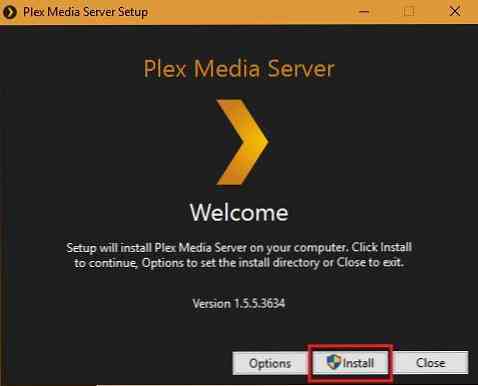
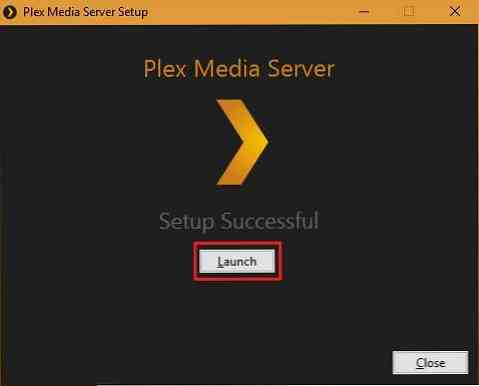
แค่นั้นแหละ! คุณ เสร็จสิ้นการติดตั้ง Plex Media Server, และตอนนี้เป็นเวลาที่จะลอง อ่านต่อไปเพื่อทราบวิธีเพิ่มคอลเลกชันสื่อที่ยอดเยี่ยมของคุณใน Plex.
2. เพิ่มสื่อของคุณ
แม้ว่า เพล็กซ์เริ่มต้นเองโดยอัตโนมัติ ครั้งเดียว เปิด กดปุ่มแล้ว แต่ในกรณีที่ไม่มี (เนื่องจากปัญหาบางอย่าง) เพียงแค่ค้นหาและเปิดใช้จากเมนูเริ่ม ใช้เวลาสักครู่ในการตั้งค่าทุกอย่าง แต่ไม่มาก มันทำให้ฉัน น้อยกว่า 15 นาที, หลังจากนั้น.
คำแนะนำ
โปรดปฏิบัติตามคำแนะนำด้านล่างเพื่อตั้งค่า Plex และเพิ่มไฟล์มีเดีย:
- หากหน้า Plex ไม่ได้เปิดในหน้าต่างเบราว์เซอร์ใด ๆ ที่มองเห็นได้ให้คลิกขวาที่ไอคอนในพื้นที่แจ้งเตือน (ในแถบงาน) และเลือก เปิดเพล็กซ์.
- ไปที่หน้าเพล็กซ์ ในเว็บเบราว์เซอร์และเข้าสู่ระบบโดยใช้บัญชี Plex ของคุณ.
- ยอมรับเงื่อนไข ของบริการ (ถ้าถาม) หรือกด มีมัน (หากมีข้อมูลใดแสดงขึ้น).
- ป้อนชื่อ ที่คุณเลือกสำหรับเซิร์ฟเวอร์ของคุณและยกเลิกการเลือก “อนุญาตให้ฉันเข้าถึงสื่อของฉันนอกบ้าน” หากคุณต้องการเข้าถึง / สตรีมสื่อในเครื่องบนเครือข่ายในบ้านของคุณ (เช่น LAN หรือ Wi-Fi เท่านั้น) และคลิกสุดท้าย ต่อไป.
- ตอนนี้คลิก เพิ่มห้องสมุด เพื่อสร้างไลบรารีสื่อใหม่บนเซิร์ฟเวอร์ของคุณ นอกจากนี้คุณยังสามารถ แก้ไขไลบรารีเริ่มต้น โดยคลิกที่ปุ่มดินสอ.
- เลือกประเภทห้องสมุด สำหรับห้องสมุดใหม่ของคุณจากป๊อปอัปที่แสดง, ป้อนชื่อ, เลือกภาษา สำหรับอันเดียวกันแล้วคลิก ต่อไป.
- คลิก “เรียกดูสำหรับ MEDIA FOLDER” และเลือกตำแหน่งในพีซี Windows ของคุณที่มีไฟล์สื่อที่คุณต้องการเพิ่มในไลบรารีใหม่นี้แล้วคลิก เพิ่ม.
- เลือก สูง จากเมนูด้านซ้ายและตั้งค่าตัวเลือกขั้นสูงหากคุณต้องการกำหนดค่าไลบรารีใหม่ของคุณ และเมื่อคลิกสุดท้าย เพิ่มห้องสมุด ก้าวหน้า.
- หลังจากไปถึง เสร็จสิ้น คลิกที่หน้าจอ เสร็จสิ้น เพื่อให้กระบวนการติดตั้งเสร็จสมบูรณ์ และคุณจะถูกนำไปยังแผงควบคุม Plex และมันฉลาด เอ็นจิ้นการสแกนจะเริ่มต้นทำแคตตาล็อก เพื่อจัดระเบียบทุกอย่างที่มีอยู่ในห้องสมุดของคุณ.
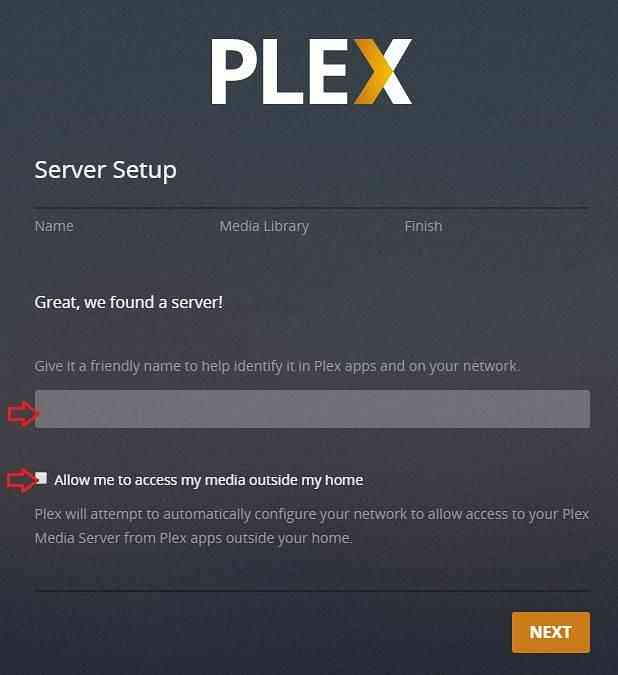
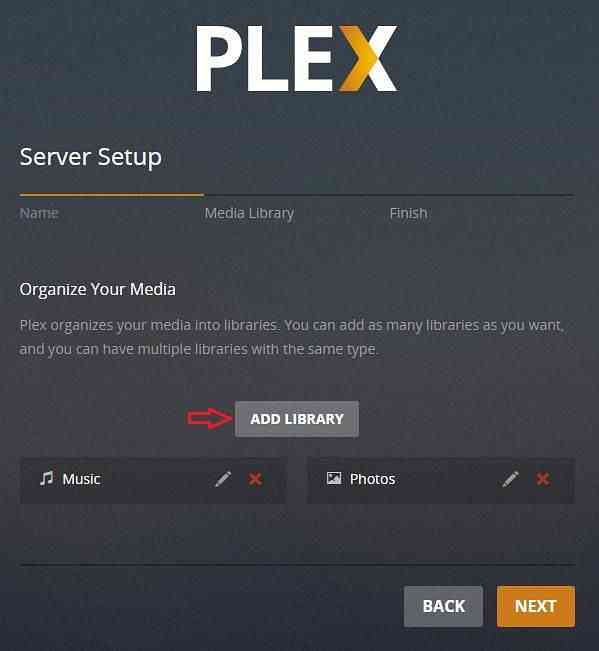
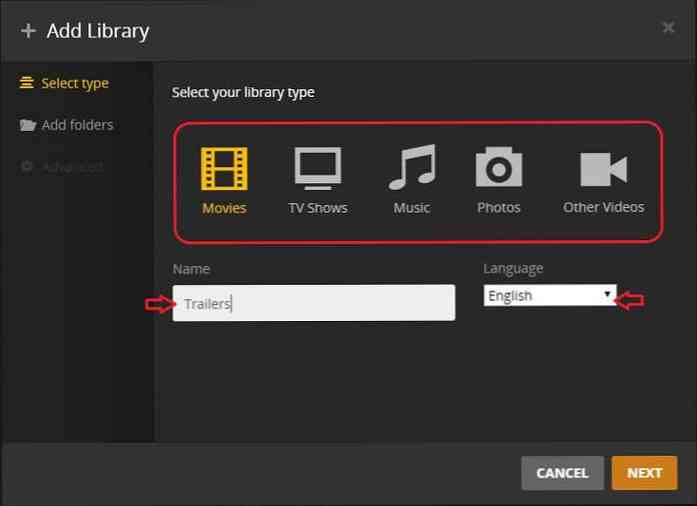
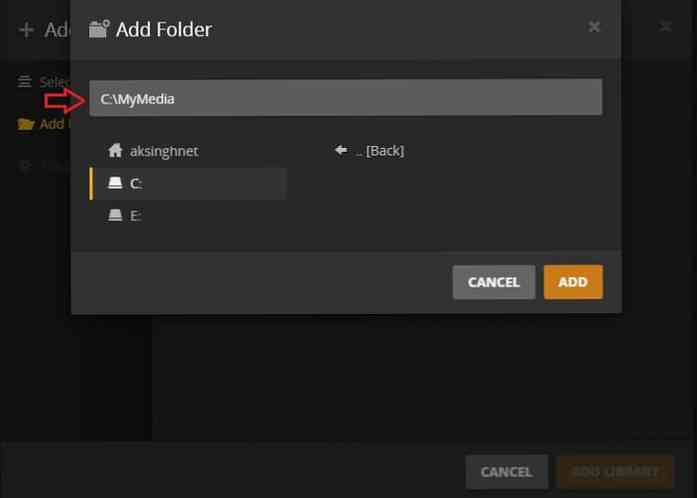
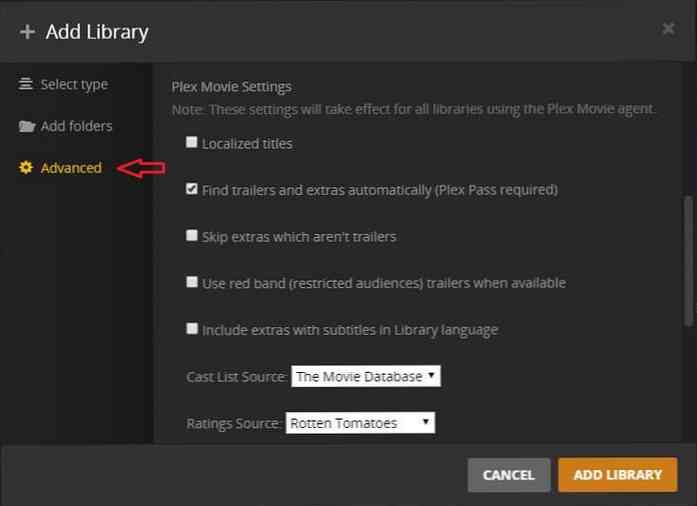
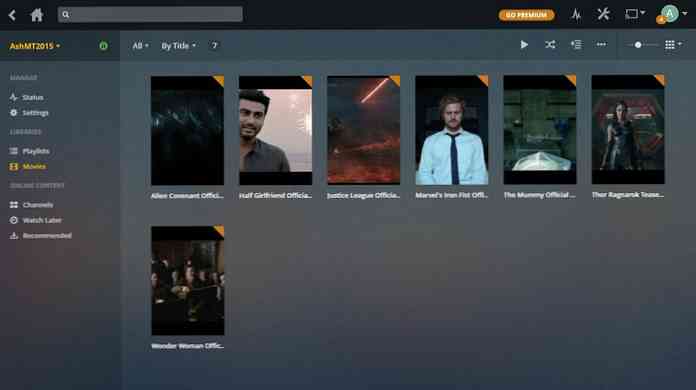
ตอนนี้คุณได้ กำหนดค่า Plex Media Server สำเร็จแล้ว บนพีซี Windows ของคุณ และเมื่อมันทำงานคุณก็พร้อมที่จะสตรีมเนื้อหาสื่อของคุณไปยังอุปกรณ์อื่น ๆ.
เคล็ดลับและลูกเล่น
ขอแบ่งปันบ้าง เคล็ดลับและลูกเล่นสำหรับการทำงานที่เหมาะสม ของ Plex Media Server ของคุณและการสตรีมสื่อที่ราบรื่นไปยังอุปกรณ์หลายเครื่อง.
- เช่นเดียวกับโปรแกรมเซิร์ฟเวอร์ใด ๆ (เช่น WordPress), Plex Media Server ใช้งานได้เท่านั้น ถ้าโฮสต์คือ Windows PC ของคุณ เปิด และ Plex Media Server ต้องเป็น วิ่ง (ตรวจสอบไอคอนของ Plex ในพื้นที่แจ้งเตือน) ไม่เช่นนั้นคุณจะไม่สามารถสตรีมสื่อได้.
- พีซีที่ใช้ Windows ต้องมีจำนวนมาก พื้นที่เก็บข้อมูลฟรี สำหรับการทำงานที่ราบรื่นของ Plex Media Server เนื่องจากต้องการพื้นที่ในการดาวน์โหลดข้อมูล / ข้อมูล.
- การแปลงรหัสและการสตรีมสื่อใช้ทรัพยากรระบบในปริมาณที่เหมาะสม ฮาร์ดแวร์ที่มีประสิทธิภาพ (แนะนำให้ใช้ CPU และ GPU เป็นหลัก) โดยเฉพาะอย่างยิ่งหากมีผู้ใช้หรืออุปกรณ์จำนวนมากที่คาดว่าจะเชื่อมต่อและสตรีมมีเดียจากเซิร์ฟเวอร์.
3. ดูบนมือถือ
ตอนนี้คุณสามารถใช้ Plex เพื่อเพลิดเพลินกับสื่อบนอุปกรณ์ใด ๆ เริ่มกันเลยกับโทรศัพท์มือถือ ต่อไปนี้เป็นเงื่อนไขเบื้องต้นในการใช้ Plex บนโทรศัพท์มือถือของคุณ.
ข้อกำหนดเบื้องต้น
ฉันรู้ว่าคุณอาจคาดหวังความต้องการนี้ แต่นี่เป็นสิ่งเล็ก ๆ ที่คุณต้องทำก่อนที่คุณจะสามารถสตรีมสื่อบนอุปกรณ์อื่น ๆ (Android สำหรับการกวดวิชานี้):
- ดาวน์โหลด Plex สำหรับ Android (หรือสำหรับอุปกรณ์อื่น ๆ )
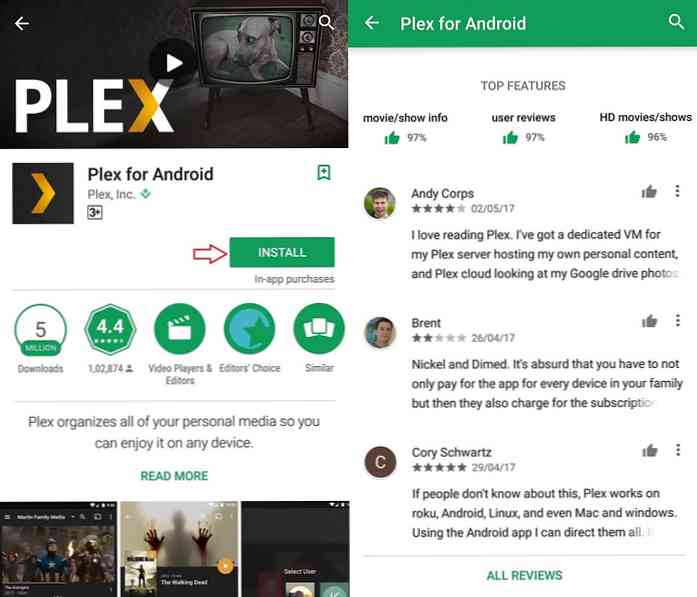
คำแนะนำ
สำหรับบทช่วยสอนนี้ฉันกำลังแบ่งปันขั้นตอนสำหรับแพลตฟอร์ม Android แต่สิ่งเหล่านี้คือ ส่วนใหญ่ใช้สำหรับแพลตฟอร์มอื่น ๆ ด้วย.
- เปิด Plex สำหรับ Android แอพและคลิก ลงชื่อเข้าใช้ ลิงค์.
- ป้อนข้อมูลรับรอง สำหรับบัญชี Plex ของคุณและแตะที่ ลงชื่อเข้าใช้ ปุ่ม.
- ในหน้าจอถัดไปคุณสามารถแตะ “อยู่ในโหมดทดลอง” และดูวิดีโอความยาวที่ จำกัด หรือคลิก เปิดใช้งาน เพื่อชำระค่าธรรมเนียมเล็กน้อยและเพลิดเพลินกับวิดีโอความยาวเต็ม.
- เสร็จแล้วและตอนนี้คุณจะเห็นเรียบร้อย แดชบอร์ด Plex ตรงหน้าคุณ.
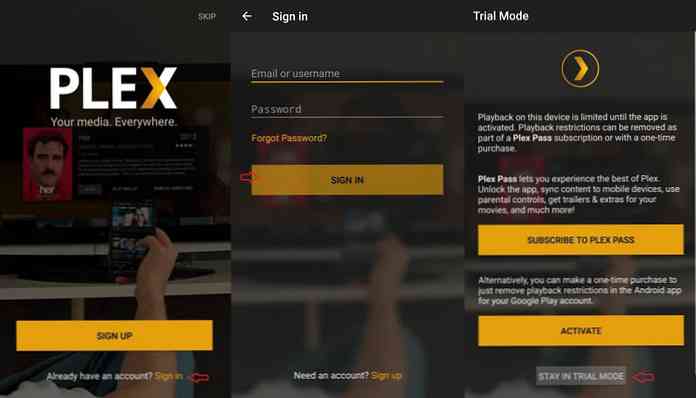
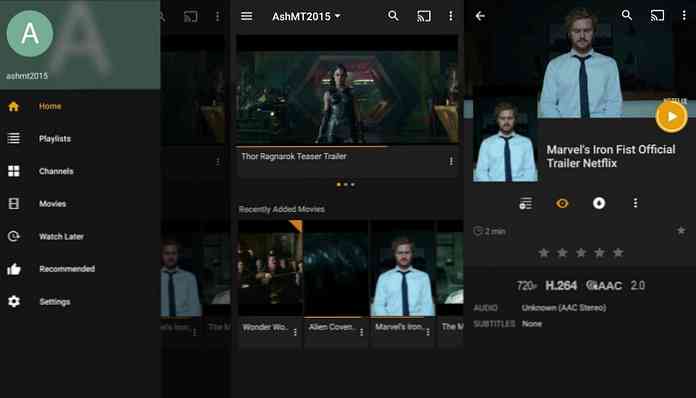
เพล็กซ์จะ ตรวจสอบเซิร์ฟเวอร์สื่อของคุณโดยอัตโนมัติและเชื่อมต่อกับมัน. ดังนั้นคุณจะเห็นคอลเลกชันสื่อของคุณจากพีซี Windows ของคุณบนอุปกรณ์ Android และคุณสามารถเล่นหรือเล่นวิดีโอต่อจากอุปกรณ์มือถือโดยตรงไปที่ เพลิดเพลินกับการสตรีมได้ทุกที่.
มัน บันทึกความคืบหน้าของคุณ ในวิดีโอและเล่นต่อจากจุดเดิม และยังซิงค์ข้อมูลกับเซิร์ฟเวอร์ช่วยให้คุณสามารถหยุดบนอุปกรณ์หนึ่งและดำเนินการกับอุปกรณ์อื่นต่อได้อย่างราบรื่น และคาดเดาอะไร คุณสมบัตินี้เป็นหนึ่งในเหตุผล ฉันเปลี่ยนมาเป็นเพล็กซ์.
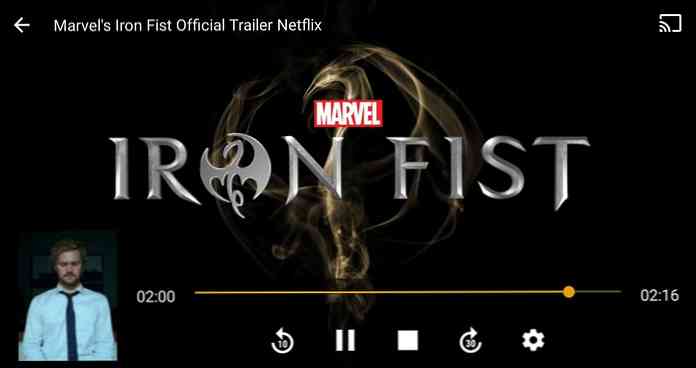
และนั่นเป็นเพียงส่วนหนึ่งของเรื่องราวทั้งหมด - คุณทำได้ ทำมากขึ้น ใช้แอพ Plex สำหรับ Android คุณสามารถค้นหาวิดีโอเรียกดูช่องและสร้างและเล่นเพลย์ลิสต์ นอกจากนี้ยังช่วยสร้าง “ดูภายหลัง” รายการวิดีโอที่คุณวางแผนจะดูในอนาคต.
และไม่ต้องพูดถึงมัน การตั้งค่า หน้ามีตัวเลือกและการตั้งค่าที่หลากหลาย คุณสามารถตรวจสอบและตั้งค่า ตัวเลือกมากมายในการปรับแต่งแอป ตามความต้องการของคุณ.
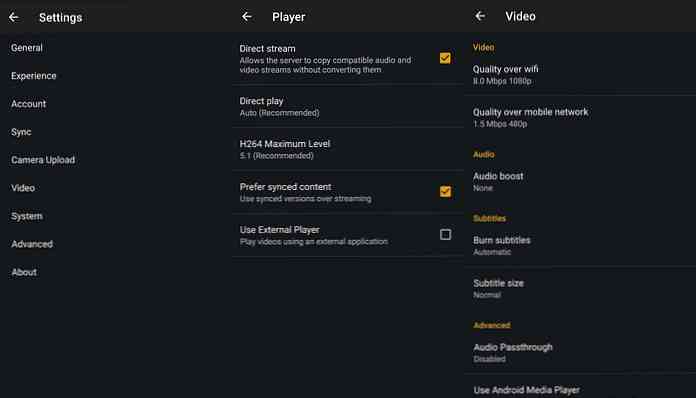
ข้อสรุป
การตั้งค่า Plex นั้นไม่ง่ายกว่านี้ใช่ไหม การตั้งค่าและใช้งาน Plex เป็นอย่างไร โปรด แบ่งปันเรื่องราวของคุณ ผ่านความคิดเห็นด้านล่าง.




